
发布时间:2022-08-08 来源:win7旗舰版 浏览量:
暂时不能越狱的iOS 7用户没办法个性化美化应用图标,想要让自己的iPhone手机变得与众不同,其实不一定要等到越狱之后,通过PP助手下载IconER也可以,只需要简单的三步,就能自己制作个性化应用图标了。
1、打开软件可以看到IconER为我们提供的10套应用图标模板,在模板中选取一个自己喜欢的图标样式,点击后便会出现“保存”和“添加到主屏幕”选项,选择“保存”图标会添加到个人主页,选择“添加到主屏幕”则进入下一步操作。
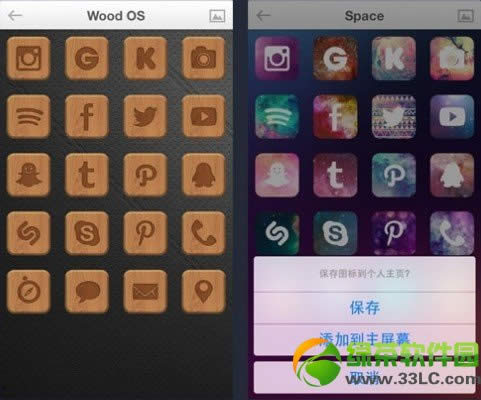
2、输入图标名称,然后添加图表链接就可以了。在这里我们不仅可以添加应用链接,同时还可以添加常用的好友电话、消息、邮件、视频聊天和一些常用的网页链接。
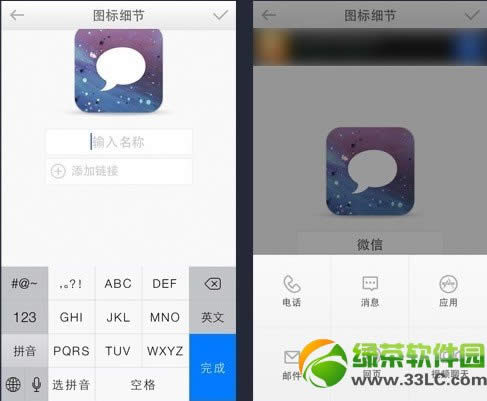
以链接应用为例,可以选择已经安装的应用和未安装的热门应用,点击所需链接的应用后,会跳转到Safari浏览器,点击安装描述文件即可。
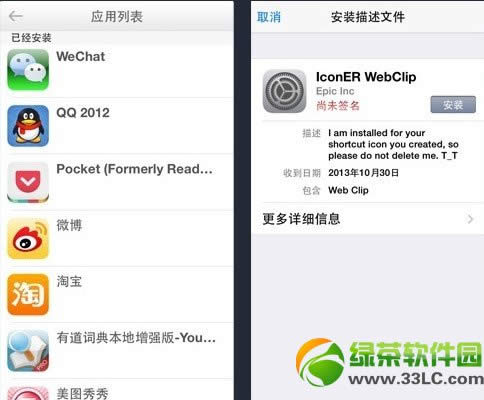
3、链接应用后点击右上角的“√”,制作图标就完成了。退回到主界面后,就可以看到刚刚使用IconER制作的美美的应用图标了。
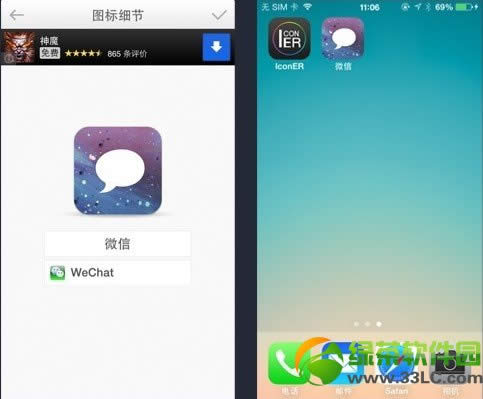
如果你对IconER提供的模板不满意,还可以自己DIY制作图标。IconER提供多种图标所需的底色,当然也可以使用相机中的图片制作,图标主体图案也选择多多,动物、字母、花草、卡通人物等,还能添加边框和光晕进行修饰。DIY图标制作完成后的操作与第二步、第三步相同。
好啦!ios7不越狱美化个性图标的方法就是这样的了,赶紧试试吧!
ios7 activator源地址:ios7越狱activator官方源下载
ios7 activator源地址:http://rpetri.ch/repo/,不会使用的朋友请
activator下载安装图文说明教程(附ios7越狱activator下载源地址)
在Cydia中搜索http://rpetri.ch/repo/,如果遇到无法添加的情况,请卸载Ac
xbackup如何用?ios7越狱xbackup插件运用图文说明教程
--安装xbackup教程第一步、安装前需确保你设备已成功越狱[注意系统兼容性],然后开启Cydi
ios7.1不越狱隐藏照片图文说明教程:ios7.1不越狱如何隐藏照片步骤
--隐藏方法第一步、打开想要隐藏的照片,选择“编辑”功能,